Стандартная и расширенная форма
В командном файле и командной строке – по-разному.
Стандартная:
for_ %%<имя>_in (<список>) do_<команда> - используется для подстановок.
имя – одна из букв a – z, список для подстановок.
в командной строке один знак % опускается.
for_ %<имя>
for_ %%n_in (*.txt, *.doc, *.bat) do _ del %%W.
Для перемены n можно использовать расширенную модификацию:
for_ %%<имя>_in (<имя>)[/D]
for [/R] <диск>: <путь> %%<имя> do <команда>.
for [/L] %% <имя> in[<нач. значение><шаг><кон. значение>] do <команда>
список – описание текстовых файлов.
Отсчитываем каждую строчку текстового файла, для нее производим синтаксический разбор в соответствии с режимом формирования списка для подстановки и выполнения команды, куда могут входить переменные, полученные в ходе синтаксического разбора.
%%<имя> - присваивается слово (разделено либо пробелом, либо табуляцией).
[режимы разбора] to kens = 1, 2 ÷ 4 *
i ← 1
j ← 3
k ← 4
l ← 5
m ← […] указывает, какие параметры должны были выделить переменные.
5 переменных, имена которых можно использовать в командной строке. %%i, %%j, %%l.
eol = <символ> - позволяет указать символ, являющийся началом строки.
skip = <число>
Число знаков с начала файла, которые будут пропущены при разборе.
delins = <строка символов> - указывает символы, которые являются разделителем.
in (<список >): список файлов, "строка", 'команда'.
Приложение MS WORD.
Технология работы: настройка, создание или открытие документа, редактирование, форматирование, презентация (печать), сохранение документа.
1) Настройка
Параметры (основные средства настройки находятся в меню "Сервис")
2) Создание, открытие документа.
.doc,.dot,.rtf,.txt
Создание на основе шаблона normal.dot
Список стилей – поименованный способ форматирования отдельного объекта Word. Вместе с шаблонами загружаются макросы – некоторые кодировки, которые позволяют производить автоматическую регулировку текста.
3) Структура документа.
Документ WORD
Раздел
1) Количество колонок, из которых состоит текст и их характеристики.
2) Форматирование страниц.
Страница – объект, который связан с разбиением раздела на фрагменты (форматирование – ориентации поля колонтитулы).
Фрагментытекста.
1) Абзац: - Шрифты
- Выравнивание
- Отступы и выступы
- Межстрочные расстояния
- Границы
- Табуляция
2) Список: - маркированный
- нумерованный
- вложенный




 3) Таблица:
3) Таблица:
добавить/удалить строку/столбец
копирование, выравнивание, объединение ячеек.
4) Фрагменты других документов (OLE вставка самого объекта)
5) Поле date time
6) Рамка
7) Сноски в конце страницы, раздела, документа.
8) Оглавление
9) Гиперссылка






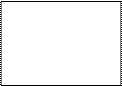
|
|
Слияние <Сервис>
1) создать бланк
2) создать таблицу данных
3) слияние
4) Презентация (печать)
5) Сохранение (удаление)
Приложение EXCEL.
Структура документа:

 Столбцы
Столбцы



 Лист Ячейки Диапазон (А1:В5)
Лист Ячейки Диапазон (А1:В5)
 Книга Строки
Книга Строки
…
А В С



 1 Ячейка: константа
1 Ячейка: константа
2 выражение (формула).
Форматы ячейки: число, процент, дата,
Выравнивание в ячейке: по горизонтали, по вертикали, поворот текста на заданный угол
Шрифт: имя, размер, тип начертания, кодировка, цвет.
Граница: какие границы отображать, тип линий, цвет линий, толщина линий.
Вид: цвет заливки (внутри ячейки), тип заливки
Ссылки: абсолютные, относительные (по умолчанию).
Формула
= <выражение>
= А1
Ссылка: [<имя (ОФ)>.xls]<лист>!<ячейка> (диапазон).
Функции: встроенные, пользовательские.
1) Автозаполнение: месяцы, дни недели, дата, алфавит, числа.
2) Контекстный поиск/замена.
3) Сортировка данных (подбор параметров, работа со связ. табл.) – инструменты.
Макросы Visual Basic.
1) Печать
Изменятся масштаб печати
- параметры страницы
- инструменты разметки страницы.
2) Создание диаграмм.
- вид диаграмм
- диапазон диаграмм
- оформление диаграммы
- создание диаграммы.
 2015-05-13
2015-05-13 426
426








